
Прошло чуть меньше года с момента дебюта на PS5, Final Fantasy 7 Rebirth вышла на ПК. Эта версия, созданная на Unreal Engine, превосходит оригинальную Rebirth как в техническом аспекте, так и в плане стабильности. Хотя, как правило, это обновление с многочисленными настраиваемыми настройками, есть некоторые загадочные аспекты, связанные с настройками графики. Если вы не можете изменить разрешение в Final Fantasy 7 Rebirth на ПК, вот руководство, которое поможет вам с этим справиться.
Купил акции по совету друга? А друг уже продал. Здесь мы учимся думать своей головой и читать отчётность, а не слушать советы.
Бесплатный телеграм-каналИзменение разрешения в Final Fantasy 7 Rebirth на ПК
В параметрах отображения Final Fantasy 7 Rebirth вы найдете только два варианта: «В окне» и «Полноэкранный режим без полей». Однако важно отметить, что в режиме «Полноэкранный режим без границ» игроки не могут регулировать разрешение. Вместо этого игра по умолчанию будет использовать либо разрешение вашего рабочего стола, либо непредусмотренное.
- Чтобы изменить разрешение, перейдите в раздел настроек «Графика».
- Здесь первая опция позволяет переключать режим отображения.
- Переключитесь в режим «Оконный» и выберите нужное разрешение.
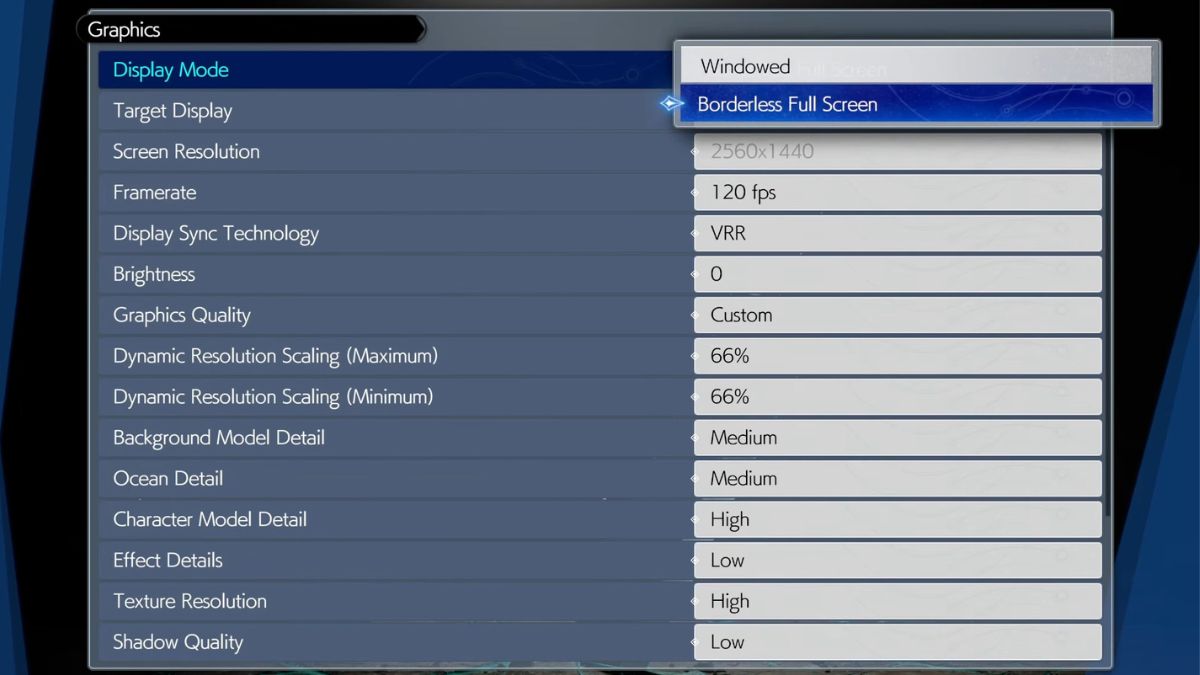
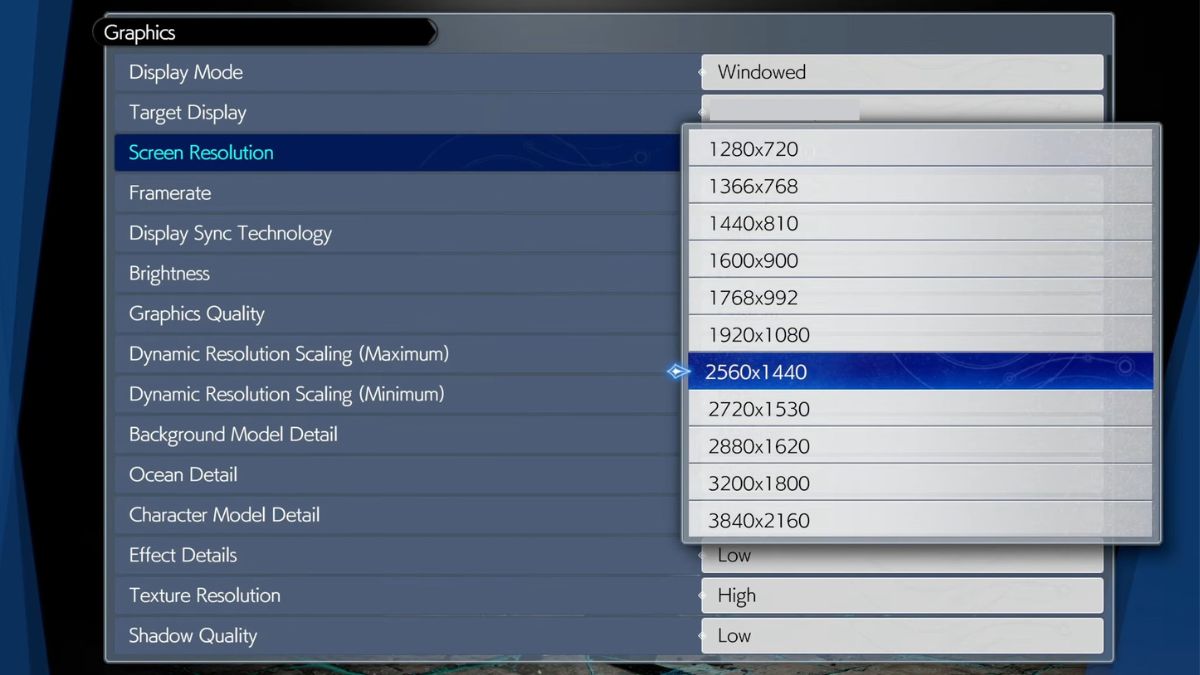
После настройки параметров вернитесь к опции «Полноэкранный режим без полей», которая теперь должна работать должным образом. Вызывает недоумение тот факт, что пользователи не могут изменить разрешение в полноэкранном режиме без полей; Будем надеяться, что эта проблема будет решена в ближайшем обновлении.
Кроме того, Final Fantasy 7 Remake предлагает обширное меню настроек графики, позволяющее персонализировать его, включая такие параметры, как:
* Регулировка разрешения
* Предварительные настройки качества (Низкое, Среднее, Высокое, Очень высокое)
* Качество текстур
* Сглаживание
* Управление размытием изображения
* Эффекты постобработки
* Ограничение частоты кадров
* Переключатель вертикальной синхронизации
* Качество теней
* Настройки окружающего затенения
* Уровень анизотропной фильтрации
* Качество эффектов частиц
* Качество эффектов
* Уровень детализации модели
* Уровень детализации персонажей
* Качество освещения
* Качество отражения
* Качество растительности
* Качество воды
* Качество местности
* Масштабирование расстояния
* Интенсивность цветения
* Контроль хроматических аберраций
* Переключение зернистости пленки
* Настройки HDR (расширенный динамический диапазон)
* Варианты цветокоррекции
* Регулировка масштаба пользовательского интерфейса (пользовательский интерфейс)
* и многое другое!
- Режим отображения
- Целевой дисплей
- Разрешение экрана (доступно только в оконном режиме)
- Частота кадров
- 30 кадров в секунду, 60 кадров в секунду, 90 кадров в секунду или 120 кадров в секунду
- Технология синхронизации дисплея
- VRR или v-sync
- Яркость
- Качество графики (предустановленное)
- Низкое, среднее или высокое
- Масштабирование динамического разрешения (максимум)
- Масштабирование динамического разрешения (минимум)
- Детали фоновой модели
- Деталь океана
- Детали модели персонажа
- Детали эффекта
- Разрешение текстур
- Качество теней
- Качество тумана
- Метод сглаживания
- Отображаемые символы
- Расстояние отображения тени персонажа
- Шрифт с низким разрешением
Я рад сообщить, что Rebirth значительно улучшен по сравнению с Remake, когда дело касается порта. Хотя вы можете столкнуться с периодическими сбоями из-за Unreal Engine, он обычно обеспечивает плавную работу на видеокартах среднего класса. Чтобы получить представление о том, как он будет работать в вашей системе, я предлагаю ознакомиться с системными требованиями. Стоит отметить, что, хотя Rebirth проверено Steam Deck, играть в нее на этом устройстве не рекомендуется из-за серьезной потери визуального качества и частоты кадров.
Смотрите также
- Все рецепты культистского круга в Escape from Tarkov
- Решение головоломки с паролем Absolum в Yeldrim.
- Объяснение неписаных правил Helldivers 2
- Шоу 911: Кто такой Рико Прием? Объяснение трибьюта Grip
- Лучшие транспортные средства в Far Cry 6
- Репозиторий: Как исправить таймаут клиента
- Для чего нужен тотем жертвоприношений в игре 99 ночей в лесу?
- Портовый терминал локация в Escape from Tarkov — Tour Walkthrough
- Как получить скины Alloyed Collective в Risk of Rain 2
- Необходимо: Как выращивать урожай
2025-01-24 00:50